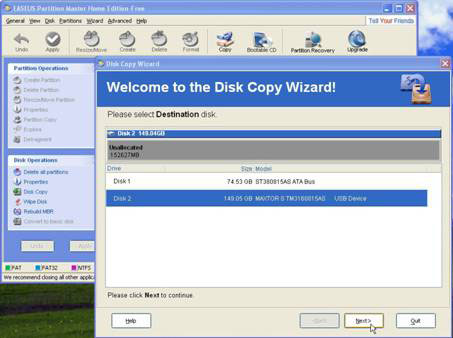| Khi bạn mua một máy tính mới hay đơn giản là thay thế ổ cứng thì việc chuyển dữ liệu từ ổ cứng cũ sang ổ mới là điều bạn sẽ đắn đo lựa chọn cách thức thực hiện.
Việc di chuyển mọi thứ từ ổ cũ sang ổ mới có thể không chỉ ở thao tác kéo thả các tập tin cần chuyển vì như vậy nó sẽ làm bỏ đi những phân vùng khởi động, các bộ phận quan trọng của Windows và bất kỳ phân vùng ẩn. Nếu máy tính của bạn đi kèm với Windows bản quyền đã được cài đặt sẵn thì hầu hết các nhà sản xuất cung cấp cho bạn một phân vùng ẩn sao lưu hệ điều hành bản quyền mà bạn sẽ cần trên ổ đĩa mới nếu bạn cài đặt lại hệ điều hành bản quyền đó. Có 2 phương pháp giúp bạn thực hiện việc này: sử dụng cách thức di chuyển nhân bản (clone) hoặc sao chép file ảnh (image) của đĩa. Cách thức chép file ảnh là lưu tất cả mọi thứ trên ổ cứng của bạn vào một tập tin duy nhất có dung lượng rất lớn, do đó nó thường được lưu vào một nơi lưu trữ lớn mà thường là ổ đĩa gắn ngoài. Trong khi đó, hình thức nhân bản là trực tiếp tạo một bản sao nội dung của ổ đĩa vào một ổ đĩa khác. Nếu muốn chọn hình thức chép file ảnh, bạn có thể sử dụng những ứng dụng như Norton Ghost để thực hiện. Thế nhưng hình thức chép file ảnh là khá nguy hiểm, có thể làm mất dữ liệu nếu như thao tác sai. Do đó, để di chuyển dữ liệu đến ổ cứng mới thì hình thức nhân bản được sử dụng rộng rãi hơn.
Hình thức nhân bản yêu cầu máy tính của bạn có thể truy cập 2 ổ cứng cùng một lúc. Nếu bạn sử dụng máy tính để bàn, bạn có thể cài đặt mới như một ổ đĩa nội bộ thứ hai (và sẽ trở thành ổ đĩa đầu tiên khi bạn loại bỏ ổ đĩa cũ). Còn nếu bạn sử dụng một máy tính xách tay, hoặc bo mạch chủ của bạn không có cáp nối ổ cứng thứ 2, bạn có thể sử dụng thiết bị chuyển đổi USB 2.0 to IDE/SATA Adapter để chuyển ổ đĩa nội bổ thứ 2 của bạn thành một trong những ổ gắn ngoài, nghĩa là bạn sử dụng ổ đĩa gắn ngoài như là một ổ cứng nội bộ.
Tuy nhiên, Disk Copy lại thiếu một tính năng quan trọng: bạn không thể thay đổi kích cỡ những phân vùng, một vấn đề rất đáng quan tâm khi bạn muốn di chuyển dữ liệu từ ổ cứng kích cỡ nhỏ sang kích cỡ lớn hơn. Nhưng nếu bạn sử dụng Windows 7 hoặc Vista, vấn đề này không đáng quan tâm cho lắm vì bạn có thể tiến hành Resize kích thước phân vùng với hướng dẫn đầy đủ. Nếu bạn đang sử dụng Windows XP, bạn có thể sử dụng tiện ích EASEUS Partition Master Home Edition không chỉ cho phép thay đổi kích thước các phân vùng mà còn có khả năng quản lý các phân vùng tuyệt vời và hoàn toàn miễn phí. Tiện ích này cũng có thể tiến hành sao chép theo cách thức nhân bản ổ đĩa. Chỉ cần chọn các ổ đĩa nguồn và đích, sau đó nhấp vào nút Copy trên thanh công cụ bạn sẽ nhận được một thuật sĩ đơn giản và thân thiện để hỗ trợ việc di chuyển dữ liệu cho bạn.
Trong quá trình làm việc này, tiện ích cũng không cho phép bạn phóng to các phân vùng nhưng sau khi công việc được thực hiện, bạn có thể dễ dàng điều chỉnh các phân vùng của bạn thông qua giao diện chính của EASEUS. Nhược điểm của EASEUS Partition Master Home Edition đó là nó không làm việc trong môi trường 64-bit. Bạn không cần tiện ích này trên Vista hoặc Windows 7 bởi bạn đã có EASEUS Disk Copy cũng như công cụ quản lý cũng như thay đổi kích thước các phân vùng trên hệ điều hành này. Nhưng nếu bạn đang sử dụng phiên bản XP 64-bit, bạn phải bỏ chi phí 40USD cho phiên bản EASEUS Partition Master Professional . |
Tin mới hơn:
- Hướng dẫn nhập password từ trình duyệt tới KeePass - (02/09/2011)
- Cập nhật thông tin trên Facebook từ Desktop - (02/09/2011)
- Bảo mật Passwords đã lưu trên Google Chrome - (02/09/2011)
- Hướng dẫn tích hợp Google Reader với Google+ - (02/09/2011)
- Sử dụng, quản lý tài khoản online với Primadesk - (02/09/2011)
- Bảo mật Passwords đã lưu trên Internet Explorer - (02/09/2011)
- 3 Add-ons giúp xem trước hình ảnh trong Firefox - (02/09/2011)
- Sửa chữa các tập tin bị hỏng - (02/09/2011)
- Kiểm tra độ an toàn của các trang web - (02/09/2011)
- Tạo iTunes 10 Portable với Spoon Studio 2011 - (02/09/2011)
Tin khác:
- Tùy chỉnh video dễ dàng với YouTube Editor - (24/10/2010)
- Chuyển OneNote 2010 Notebooks sang Evernote - (24/10/2010)
- Chat video miễn phí với gia đình và bạn bè - (24/10/2010)
- Kết hợp mạng xã hội với Windows Live Messenger - (24/10/2010)
- Giải mã và sao chép nhanh DVD không cần rip - (24/10/2010)
- Cách chặn quảng cáo trong Safari - (24/10/2010)
- Sử dụng Magic Trackpad trên Windows PC - (24/10/2010)
- Sử dụng đĩa RAM để tăng tuổi thọ SSD - (24/10/2010)
- Sao lưu Windows 7 Media Center với mcBackup - (24/10/2010)
- Hướng dẫn ghép thêm forum vào blog Tumblr - (24/10/2010)



 Bạn có thể chọn phần mềm như
Bạn có thể chọn phần mềm như